
MySQL là một hệ thống quản lý cơ sở dữ liệu quan hệ phổ biến (RDBMS). MariaDB đã được tạo ra như một bản sao của MySQL. Hiện nay, hai sản phẩm này có một số khác biệt nhỏ. Việc di chuyển dữ liệu từ hệ thống này sang hệ thống khác có thể không phải là một nhiệm vụ dễ dàng. MariaDB được cấp phép đầy đủ GPLv2, trong khi MySQL có hai tùy chọn giấy phép, GPLv2 (dành cho phiên bản cộng đồng) và Enterprise (phiên bản doanh nghiệp). Hãy cùng theo dõi cách install MariaDB 10.6 Fedora 35 ngay bên dưới.
Đầu tiên, chúng ta có thể liệt kê các phiên bản có sẵn (streams trong thuật ngữ mô-đun) của MariaDB như sau:
$ dnf module list mariadb
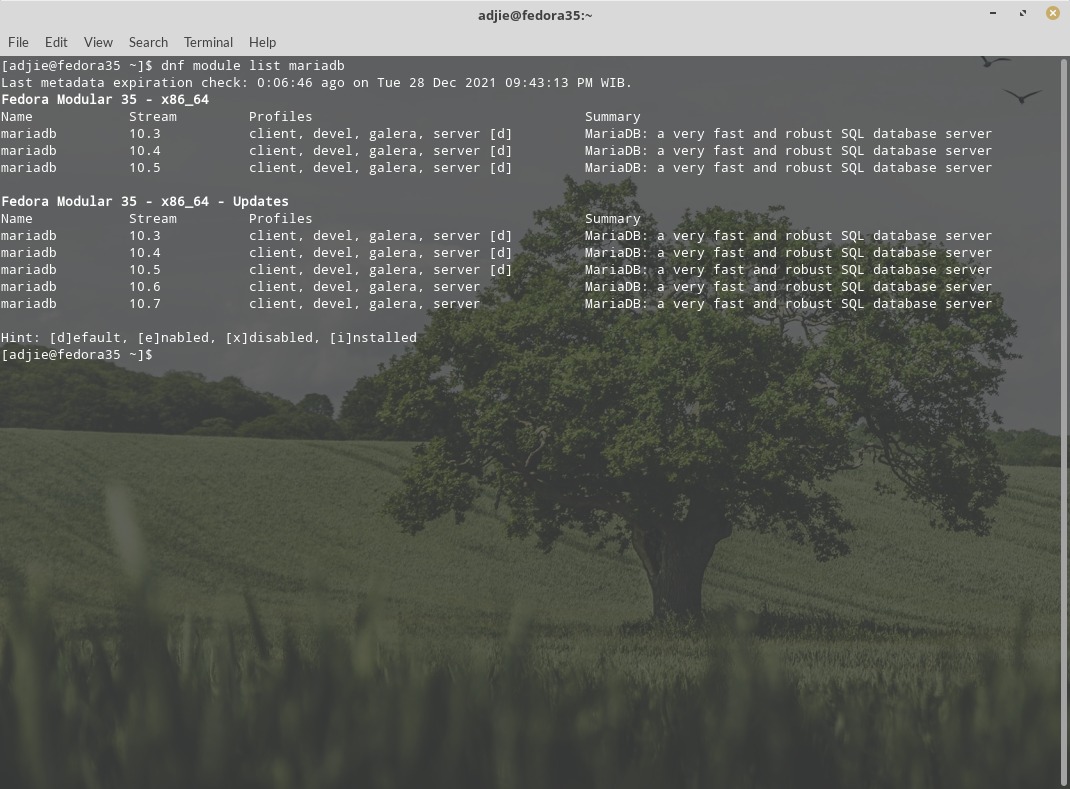
Để kích hoạt phiên bản MariaDB mà bạn muốn sử dụng và làm cho các gói RPM trong stream có sẵn thì chúng ta sẽ sử dụng phiên bản 10.6 như sau:
$ sudo dnf module enable mariadb:10.6
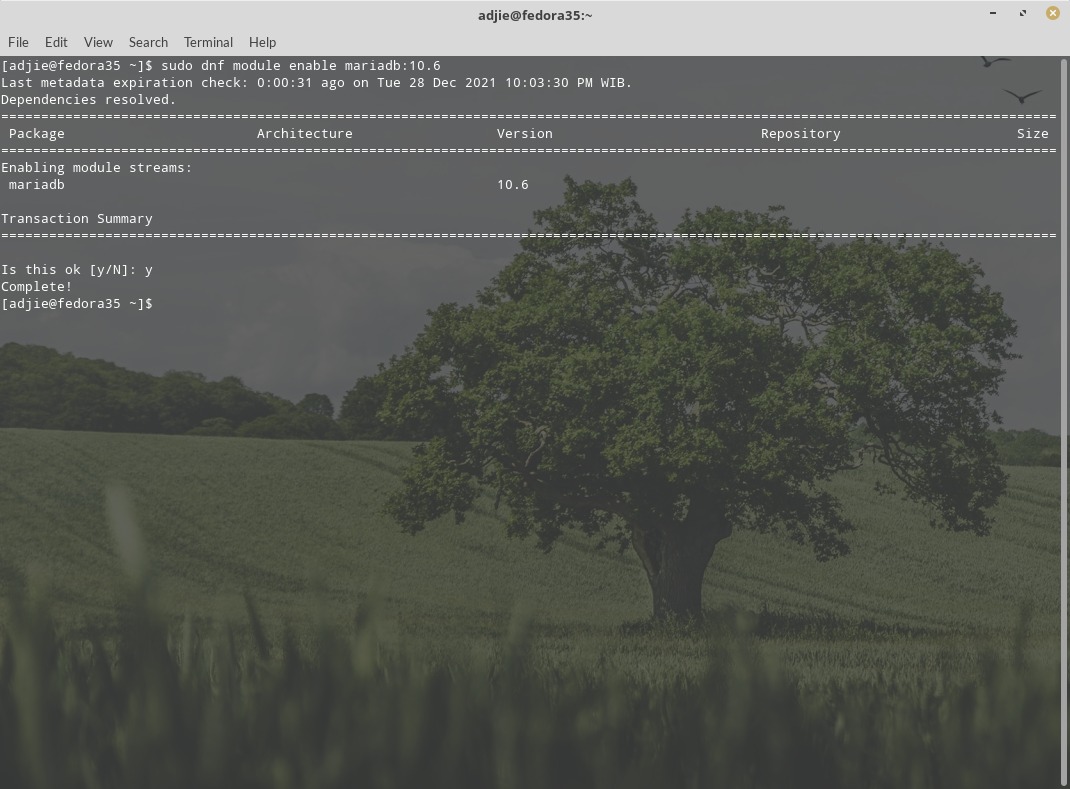
Lúc này, bạn có thể xác minh rằng các gói RPM có sẵn cung cấp phiên bản 10.6 của máy chủ MariaDB như sau:
$ dnf list mariadb-server
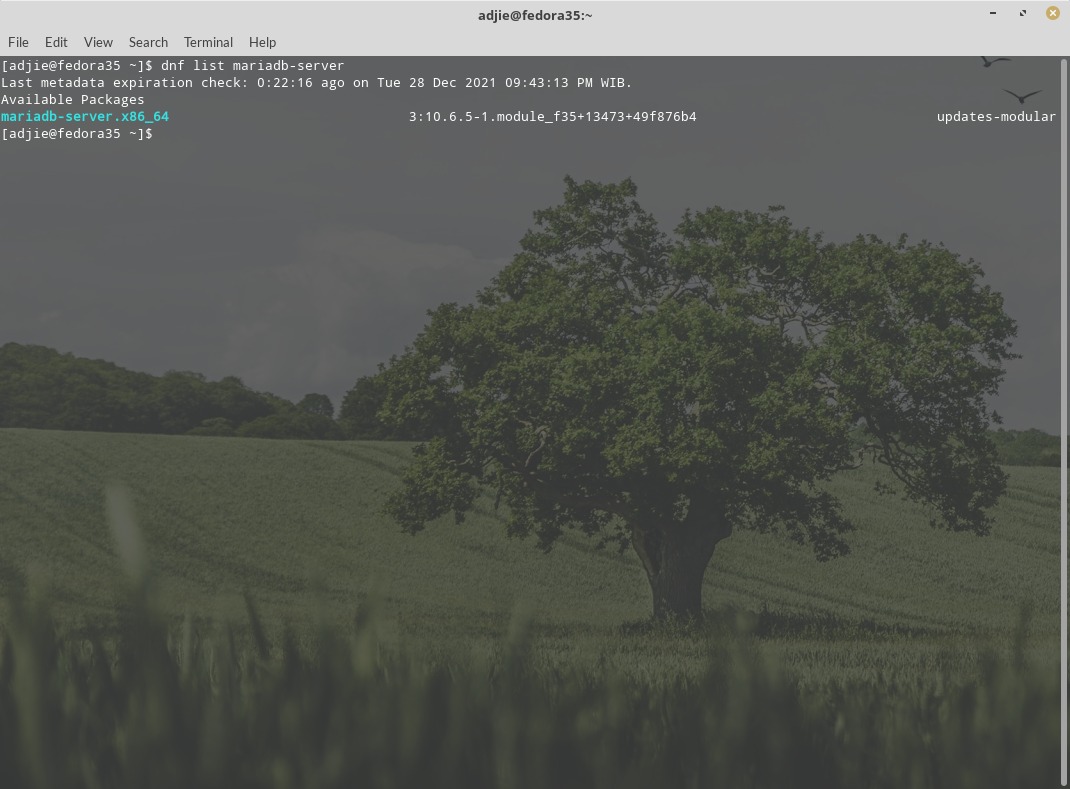
Để cài đặt máy chủ MariaDB, nhập lệnh sau:
$ sudo dnf module install mariadb/server mariadb/client
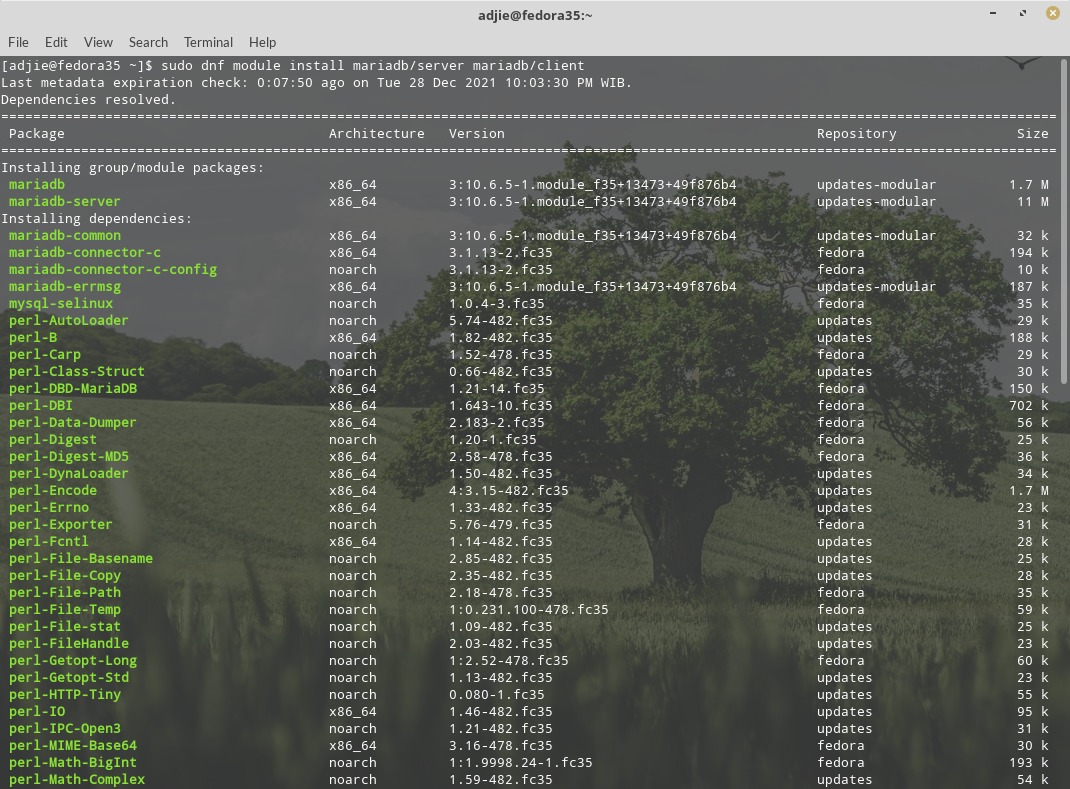
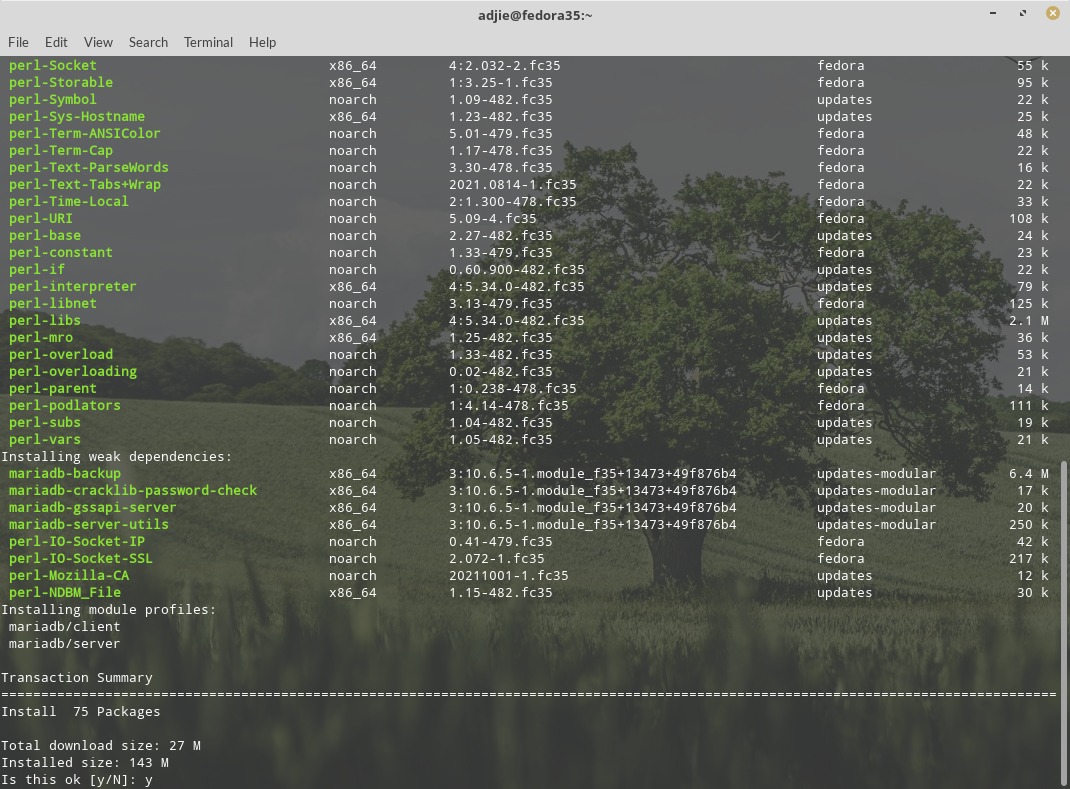
Nhấn "Y" và sau đó nhấn "Enter" để tiếp tục quá trình cài đặt.
Với các module, bạn cũng có thể cài đặt một hồ sơ cụ thể như client, devel hoặc galera (nhiều bản sao chính). Ví dụ, nếu bạn không muốn cài đặt các thành phần máy chủ mà chỉ muốn cài đặt các gói client:
$ sudo dnf module install mariadb:10.6/client
Tiếp theo, để chạy dịch vụ MariaDB khi khởi động hệ thống, chúng ta phải kích hoạt nó trong systemd.
$ sudo systemctl enable mariadb
$ sudo systemctl start mariadb
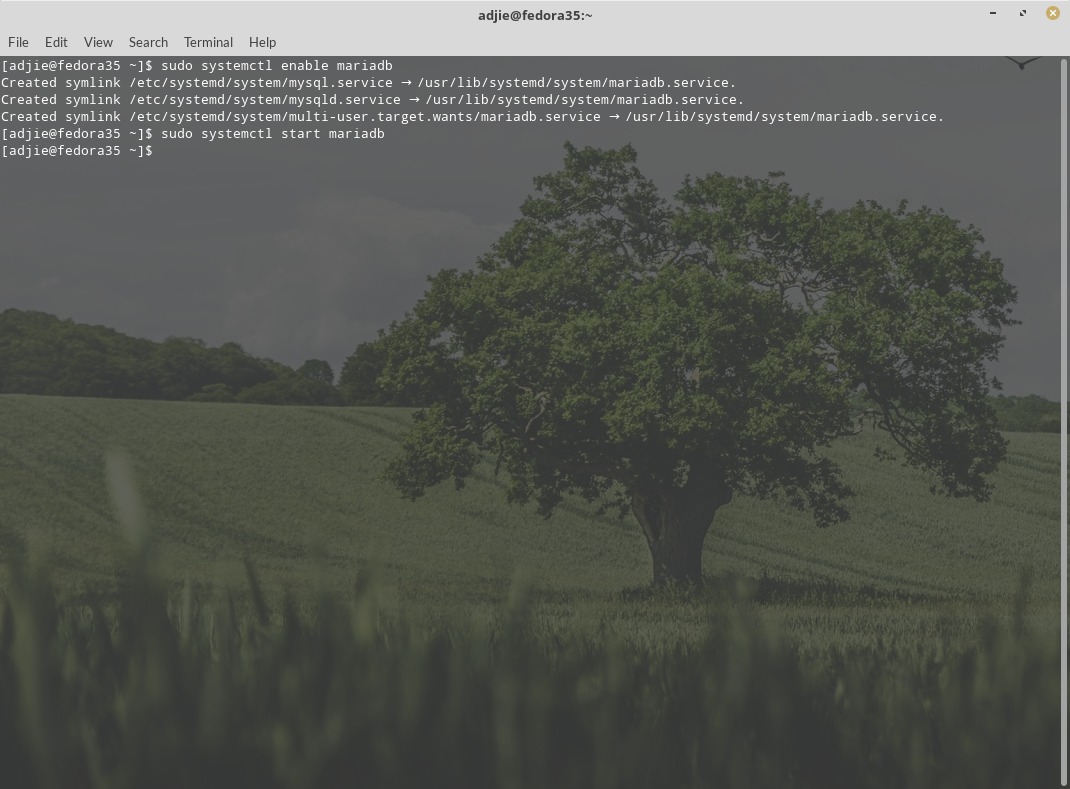
Trước khi sử dụng lần đầu tiên, chúng ta cần khởi tạo cấu hình MariaDB. Quay lại terminal của bạn và nhập lệnh sau đây:
$ sudo mysql_secure_installation
Nó sẽ hỏi một số câu hỏi: trả lời theo ý muốn của bạn, trả lời "yes" cho tất cả các câu hỏi là hoàn toàn phù hợp.
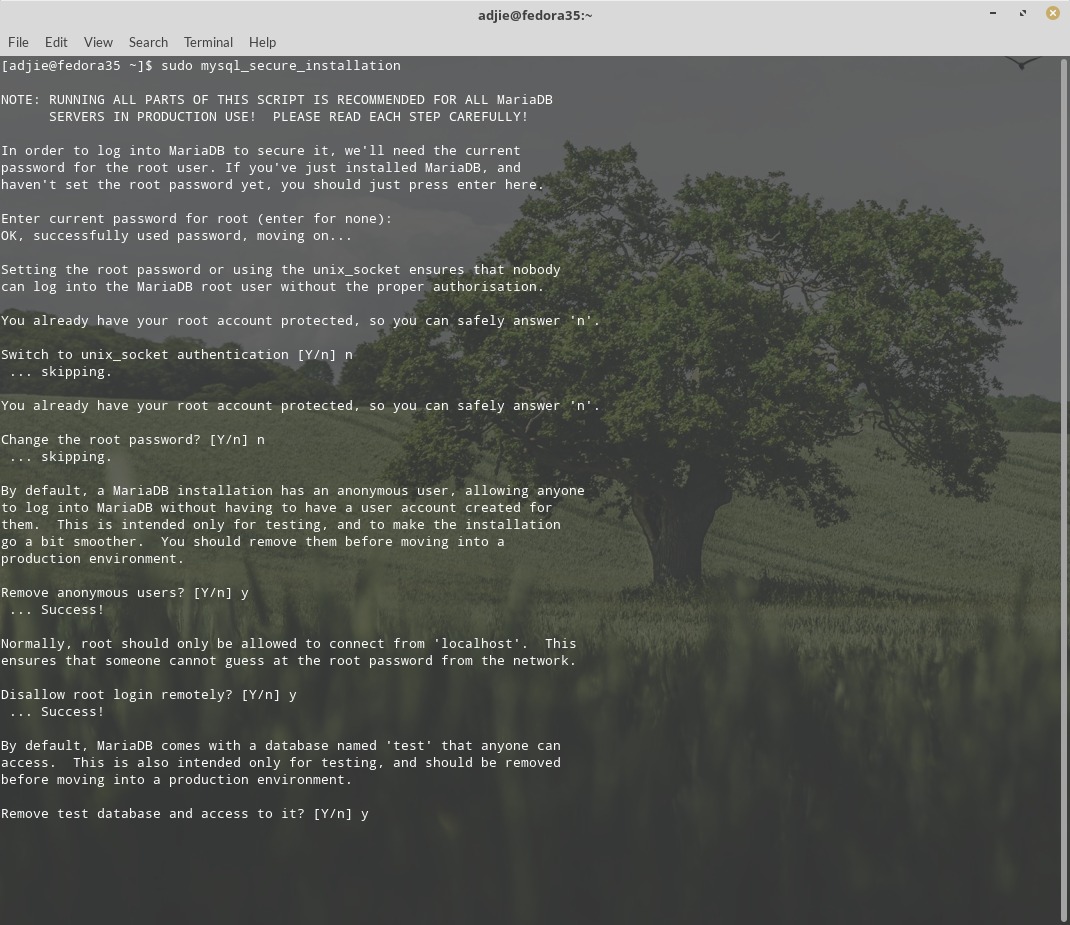
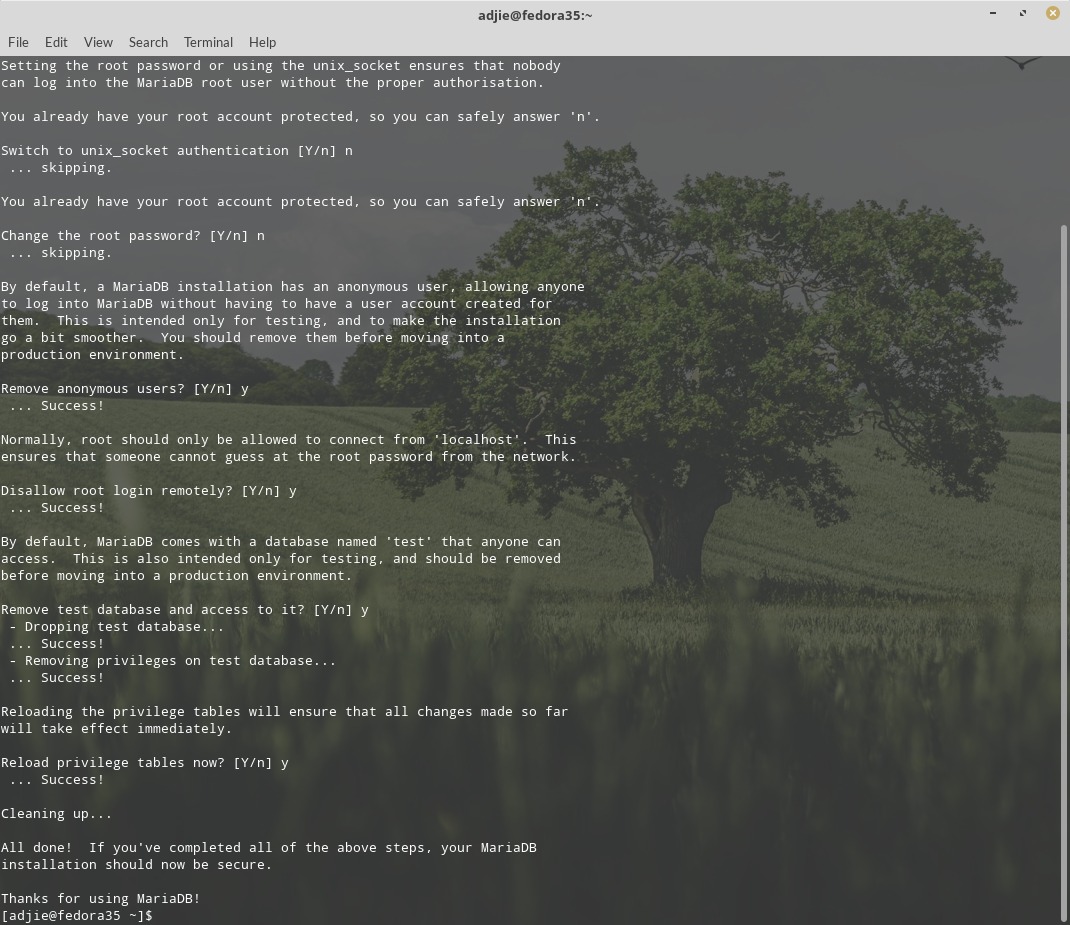
Để kết nối với máy chủ MariaDB vừa mới cài đặt:
$ sudo mysql -u root -p
Kết nối vào giao diện dòng lệnh MySQL/MariaDB bằng cách sử dụng lệnh "mysql" như đã đề cập ở trên. Sau khi truy cập vào giao diện dòng lệnh, bạn có thể xem phiên bản đang chạy của phần mềm:
mysql> SELECT version();
Bạn có thể tạo một cơ sở dữ liệu:
mysql> CREATE SCHEMA test;
Tạo một người dùng:
mysql> GRANT ALL PRIVILEGES ON test.* TO 'adjie'@'localhost' IDENTIFIED BY 'youknowwhattodo';
Liệt kê các cơ sở dữ liệu có sẵn:
mysql> SHOW SCHEMAS;
Lưu trữ đĩa của cơ sở dữ liệu nằm tại /var/lib/mysql.
Để kích hoạt truy cập từ xa vào máy chủ MariaDB của chúng ta, chúng ta cần thêm một quy tắc mới vào Firewalld. Đầu tiên, chúng ta cần mở cổng MariaDB (3306) trên Firewalld:
$ sudo firewall-cmd --permanent --zone=public --add-service=mysql
hoặc
$ sudo firewall-cmd --permanent --zone=public --add-port=3306/tcp
Sau đó, chúng ta phải khởi động lại dịch vụ firewalld để cho cài đặt mới có hiệu lực.
$ sudo systemctl restart firewalld.service
Các tệp cấu hình của MariaDB được lưu trữ trong /etc/my.cnf.d/mariadb-server.cnf.
Điều hướng đến dòng bắt đầu bằng chỉ thị bind-address. Theo mặc định, nó đã được chú thích (dòng bắt đầu bằng '#'). Để cho phép truy cập từ xa, bạn có thể xóa dấu '#' và thiết lập chỉ thị này thành địa chỉ IP wildcard, có thể là *, :: hoặc 0.0.0.0.
bind-address = 0.0.0.0
Sau khi thay đổi dòng này, lưu và đóng tệp, sau đó khởi động lại dịch vụ MariaDB.
$ sudo systemctl restart mariadb
mysql> CREATE USER 'remote'@'host_ip_addr' IDENTIFIED BY 'your_password';
Thay thế your_username và your_password tùy thuộc vào tên người dùng và mật khẩu mà bạn muốn. Ở đây, host_ip_addr là tên máy chủ hoặc địa chỉ IP của máy tính từ nơi bạn muốn kết nối tới MySQL/MariaDB server. Bạn cũng có thể sử dụng % như host_ip_addr nếu bạn muốn kết nối từ bất kỳ máy tính nào. Nó cũng có thể là 192.168.2.% nếu bạn muốn kết nối từ các máy tính trong phạm vi địa chỉ IP 192.168.2.1 - 192.168.2.254.
mysql> GRANT ALL PRIVILEGES ON *.* TO 'your_username'@'%' IDENTIFIED BY 'my-new-password' WITH GRANT OPTION;
hoặc
Thường thì mọi người muốn tạo một người dùng "root" có thể kết nối từ bất kỳ nơi nào, vì vậy chúng ta sẽ làm như vậy nhưng để cải thiện hơn chúng ta sẽ tạo một người dùng root có thể kết nối từ bất kỳ đâu trên mạng LAN (Local Area Network).
mysql> GRANT ALL PRIVILEGES ON *.* TO 'root'@'192.168.100.%' IDENTIFIED BY 'my-new-password' WITH GRANT OPTION;
Và cuối cùng:
mysql> FLUSH PRIVILEGES;
Trong bài viết này, bạn đã được hướng dẫn cách install MariaDB 10.6 Fedora 35. MariaDB là một hệ thống quản lý cơ sở dữ liệu quan hệ mã nguồn mở phổ biến và phiên bản 10.6 của nó cung cấp nhiều tính năng mạnh mẽ, cải tiến.
Lưu ý rằng, khi cài đặt và cấu hình MariaDB, luôn cẩn thận đồng thời tuân thủ các hướng dẫn cụ thể để tránh gặp sự cố không mong muốn. Nếu gặp bất kỳ vấn đề nào, bạn nên kiểm tra lại các bước đã làm và tìm kiếm hỗ trợ từ cộng đồng.
Sau khi cài đặt xong, bạn đã sẵn sàng sử dụng MariaDB để lưu trữ và quản lý dữ liệu. Hy vọng hướng dẫn này đã giúp bạn có được một cơ sở dữ liệu MariaDB ổn định và hiệu quả trên hệ thống Fedora 35.
Mọi người cũng tìm kiếm: mariadb fedora, install mariadb fedora, fedora mariadb, mysql 10.6, sudo dnf, mariadb 10.6
Các gói dịch vụ Cloud VPS của KDATA mang đến cho bạn nhiều lựa chọn về hiệu suất cũng như khả năng lưu trữ, mọi nhu cầu về doanh nghiệp đều được đáp ứng. KDATA đảm bảo khả năng uptime lên đến 99,99%, toàn quyền quản trị và free backup hằng ngày. Tham khảo ngay các gói dịch vụ Cloud VPS:
👉 Liên hệ ngay KDATA hỗ trợ tận tình, support tối đa, giúp bạn trải nghiệm dịch vụ giá hời chất lượng tốt nhất
Tips: Tham gia Channel Telegram KDATA để không bỏ sót khuyến mãi hot nào